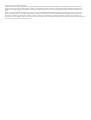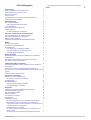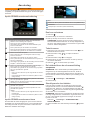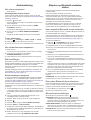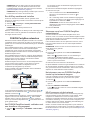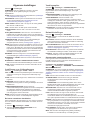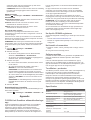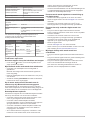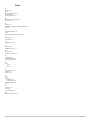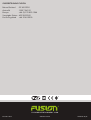®
FUSIONENTERTAINMENT.COM
FUSION
®
Apollo
™
MS-SRX400
G E B R U I K E R S H A N D L E I D I N G
NEDERLANDS

© 2019 Garmin Ltd. of haar dochtermaatschappijen
Alle rechten voorbehouden. Volgens copyrightwetgeving mag deze handleiding niet in zijn geheel of gedeeltelijk worden gekopieerd zonder schriftelijke toestemming van Garmin. Garmin
behoudt zich het recht voor om haar producten te wijzigen of verbeteren en om wijzigingen aan te brengen in de inhoud van deze handleiding zonder de verplichting te dragen personen of
organisaties over dergelijke wijzigingen of verbeteringen te informeren. Ga naar www.fusionentertainment.com voor de nieuwste updates en aanvullende informatie over het gebruik van dit
product.
Garmin
®
, FUSION
®
en het Fusion logo zijn handelsmerken van Garmin Ltd. of haar respectievelijke dochtermaatschappijen, geregistreerd in de Verenigde Staten en andere landen. Apollo
™
,
FUSION-Link
™
, FUSION PartyBus
™
en True-Marine
™
zijn handelsmerken van Garmin. Deze handelsmerken mogen niet worden gebruikt zonder uitdrukkelijke toestemming van Garmin.
Apple
®
, AirPlay
®
en App Store
SM
zijn handelsmerken van Apple Inc. Android
™
en Google Play
™
zijn handelsmerken van Google Inc. Het Bluetooth
®
woordmerk en logo's zijn eigendom van
Bluetooth SIG, Inc. en voor het gebruik van deze merken door Garmin is een licentie verkregen. Wi‑Fi
®
is een geregistreerd handelsmerk van Wi-Fi Alliance Corporation. Overige handelsmerken
en merknamen zijn het eigendom van hun respectieve eigenaars.

Inhoudsopgave
Aan de slag 1
Apollo SRX400 zonestereo-bediening 1
Apollo SRX400 zonestereo-scherm 1
Een bron selecteren 1
Tekst invoeren 1
De helderheid van de schermverlichting aanpassen 1
Stand-bymodus inschakelen 1
Audiobediening 2
Het volume aanpassen 2
Alle aangesloten stereo's dempen 2
Tonen aanpassen 2
Het subwooferniveau aanpassen 2
DSP-instellingen 2
De DSP-instellingen configureren 2
Afspelen op Bluetooth mediatoestellen 2
Een compatibel Bluetooth toestel verbinden 2
Een andere Bluetooth bron selecteren 2
Bluetooth broninstellingen 2
FUSION-Link Draadloze afstandsbedienings-app 3
Radio 3
De tunerregio instellen 3
Een andere radiozender kiezen 3
Voorinstellingen 3
Een zender als voorinstelling instellen 3
Een voorinstelling in een lijst selecteren 3
Voorinstellingen verwijderen 3
Apple AirPlay® 3
De Apollo SRX400 zonestereo instellen als een draadloos
toegangspunt 3
Een Apple toestel verbinden met gebruik van AirPlay 3
Een AirPlay wachtwoord instellen 4
FUSION PartyBus netwerken 4
Het FUSION PartyBus toestel verbinden met een draadloos
toegangspunt 4
Streamen vanaf een FUSION PartyBus netwerktoestel 4
Het streamen van een FUSION PartyBus toestel op het netwerk
stoppen 4
UPnP-weergave via het netwerk 4
Algemene instellingen 5
Instellingen voor luidsprekerzone 5
De interne versterkers uitschakelen 5
Voedingsopties 5
Netwerkinstellingen 5
Geavanceerde netwerkconfiguratie 5
Netwerkinstellingen herstellen 6
Appendix 6
FUSION-Link Draadloze afstandsbedienings-app 6
Uw Apollo SRX400 registreren 6
Het toestel schoonmaken 6
Software-updates 6
True-Marine™ producten 6
Specificaties 6
Problemen oplossen 7
De stereo reageert niet op het indrukken van knoppen 7
Mijn Bluetooth audio wordt steeds kort onderbroken 7
Op de stereo wordt niet alle informatie over de nummers op
mijn Bluetooth bron weergegeven 7
Netwerkproblemen oplossen 7
De stereo wordt steeds afgesloten na aansluiting op een
Apple toestel 7
De stereo kan mijn verbonden Apple toestel niet vinden 7
Mijn Apple AirPlay audio wordt steeds kort onderbroken
7
Index 8
Inhoudsopgave i


Aan de slag
WAARSCHUWING
Lees de gids Belangrijke veiligheids- en productinformatie in de
verpakking voor productwaarschuwingen en andere belangrijke
informatie.
Apollo SRX400 zonestereo-bediening
Knop Functie
Knop • Draai om het volume aan te passen, door de menu's te
bladeren of een instelling aan te passen.
• Druk om een optie of instelling te selecteren.
• Houd deze knop ingedrukt om het andere tabblad op het
scherm te selecteren.
• Druk op deze knop om het toestel in te schakelen.
• Druk om het geluid te dempen of weer hoorbaar te maken.
• Houd deze knop ingedrukt om het toestel uit te schakelen.
• Druk in om het menu te openen.
• Druk op deze knop als u wilt terugkeren naar het vorige
scherm in het menu.
• Houd deze knop ingedrukt om het menu te sluiten.
• Druk op deze knop om het bronselectiescherm te openen en
een bron te selecteren.
• Houd deze knop ingedrukt om de verbinding met het FUSION
PartyBus
™
netwerk te maken of verbreken.
• Druk in om naar het begin van de track of naar de vorige
track te gaan als u een geschikte bron gebruikt.
• Houd deze knop ingedrukt om het nummer terug te spoelen
als u een geschikte bron gebruikt.
• AM/FM:
◦ Druk in om af te stemmen op de vorige zender of voorkeu-
zezender.
◦ Houd ingedrukt om sneller af te stemmen (alleen in hand-
matige modus).
• Houd ingedrukt om de huidige track te pauzeren of hervatten
als u een geschikte bron gebruikt.
• AM/FM: Druk om de afstemmodi te doorlopen (automatisch,
handmatig en voorkeuzezenders).
• Druk in om naar het volgende nummer te gaan als u een
geschikte bron gebruikt.
• Houd ingedrukt om de track vooruit te spoelen als u een
geschikte bron gebruikt.
• AM/FM:
◦ Druk in om af te stemmen op de volgende zender of voor-
keuzezender.
◦ Houd ingedrukt om sneller af te stemmen (alleen in hand-
matige modus).
Apollo SRX400 zonestereo-scherm
De informatie die wordt weergegeven op het scherm varieert
afhankelijk van de geselecteerde bron. In dit voorbeeld speelt
het toestel een track af op een toestel dat is verbonden met
Bluetooth
®
draadloze technologie.
Bron
Artwork van album (indien beschikbaar van een compatibele bron)
Trackdetails
Verlopen tijd en track-duur (indien beschikbaar)
Een bron selecteren
1
Selecteer .
2
Draai de knop om een bron te selecteren.
3
Druk op de knop om de bron te selecteren.
OPMERKING: Sommige bronnen worden weergegeven in
het bronselectiescherm wanneer ze niet zijn aangesloten op
de stereo. Het USB-pictogram is rood wanneer er geen USB-
toestel of -kabel is aangesloten.
Tekst invoeren
1
Selecteer in een veld waarin u tekst kunt invoeren om de
bestaande tekens te wissen.
2
Selecteer indien nodig of om cijfers of letters te
gebruiken.
3
Selecteer indien nodig om te wijzigen.
4
Draai de knop om een teken te kiezen en druk op de knop
om deze te selecteren.
5
Selecteer om de nieuwe tekst op te slaan.
De helderheid van de schermverlichting
aanpassen
OPMERKING: Als u de dimdraad op de kabelgeleider hebt
aangesloten op de verlichtingsdraad van de boot, wordt de
schermverlichting automatisch gedimd wanneer de lichten van
de boot aan zijn. Dit kan invloed hebben op de instelling van de
helderheid.
1
Selecteer > Instellingen > HELDERHEID.
2
Draai de knop.
Stand-bymodus inschakelen
U kunt de stereo instellen op een stand-bymodus met laag
energieverbruik wanneer u de startschakelaar uitschakelt of
ingedrukt houdt. Wanneer u de startschakelaar inschakelt of
opnieuw op drukt, duurt het minder lang dan de gebruikelijke
30 seconden om in te schakelen.
OPMERKING: Als de stereo is ingesteld op de stand-bymodus
met laag energieverbruik, verbruikt deze nog steeds stroom uit
de accu. Het maximale opgenomen vermogen in de stand-
bymodus is 50 mA.
Selecteer > Instellingen > VOEDINGSOPTIES >
STAND-BYMODUS.
De stereo schakelt over naar stand-bymodus als u ingedrukt
houdt.
Aan de slag 1

Audiobediening
Het volume aanpassen
Draai de knop.
Alle aangesloten stereo's dempen
U kunt snel het geluid dempen van deze stereo of van alle
stereo's die op het netwerk zijn aangesloten (FUSION PartyBus
netwerken, pagina 4).
1
Selecteer op een bron.
Het dempsymbool verschijnt en het geluid van deze stereo
wordt onderdrukt.
2
Druk op de knop en houd deze ingedrukt om DEMP
SYSTEEM te selecteren.
Het geluid van alle aangesloten stereo's wordt onderdrukt.
3
Druk op de knop om MAAK DEMPEN ONGEDAAN te
selecteren.
Het geluid van alle aangesloten stereo's wordt hersteld.
Tonen aanpassen
1
Selecteer > Instellingen > ZONE > ZONE 1 > TOON.
2
Draai de knop om het niveau aan te passen.
3
Druk op de knop om over te schakelen naar een andere toon.
Het subwooferniveau aanpassen
1
Draai de knop.
Het scherm voor het aanpassen van het volume verschijnt.
2
Houd de knop ingedrukt om het tabblad
SUBWOOFERNIVEAU te selecteren.
3
Gebruik de knop om het subwooferniveau aan te passen.
DSP-instellingen
Dit toestel is voorzien van DSP (Digital Signal Processing, ofwel
digitale signaalverwerking). U kunt vooraf geconfigureerde DSP-
instellingen voor FUSION
®
luidsprekers en versterkers
selecteren om geluidsreproductie op de geïnstalleerde locaties
te optimaliseren.
Alle DSP-instellingen worden geconfigureerd met gebruik van
de FUSION-Link
™
app op afstand (FUSION-Link Draadloze
afstandsbedienings-app, pagina 3).
De DSP-instellingen configureren
U moet de FUSION-Link afstandsbedienings-app downloaden
en installeren op uw compatibele Apple
®
of Android
™
toestel
voordat u de DSP-instellingen kunt configureren (FUSION-Link
Draadloze afstandsbedienings-app, pagina 3).
U kunt de DSP-instellingen configureren om het geluid te
optimaliseren met de geïnstalleerde luidsprekers, versterkers en
omgeving.
1
Via het instellingenmenu op uw Apple of Android toestel kunt
u verbinding maken met de stereo via Bluetooth technologie
of verbinding maken met hetzelfde draadloze netwerk als de
stereo.
2
Open de FUSION-Link afstandsbedienings-app op uw
compatibele Apple of Android toestel.
3
Selecteer indien nodig de stereo die u wilt configureren.
4
Selecteer .
5
Selecteer indien nodig het tabblad MUSIC SETTINGS.
6
Selecteer ZONE 1 > DSP SETTINGS.
7
Configureer indien nodig de DSP-instellingen, afhankelijk van
de modellen van de FUSION luidsprekers en versterkers die
zijn aangesloten op de zone.
8
Nadat u klaar bent met het configureren van de DSP-
instellingen, selecteert u > SEND DSP SETTINGS.
Afspelen op Bluetooth mediatoe-
stellen
U kunt de stereo koppelen met maximaal acht Bluetooth
mediatoestellen.
U kunt het afspelen bedienen via de stereo-
bedieningselementen op alle Bluetooth toestellen, en op
sommige toestellen kunt u door de muziekcollectie bladeren
vanuit het menu op de stereo. Op Bluetooth toetellen die geen
mediabestanden ondersteunen, moet u het nummer of de
afspeellijst op het mediatoestel selecteren.
De beschikbaarheid van informatie bij nummers, zoals titel,
naam artiest, afspeelduur en albumhoes, hangt af van de
functionaliteit van de mediaspeler en de muziekapplicatie.
Een compatibel Bluetooth toestel verbinden
U kunt media afspelen met een compatibel Bluetooth toestel via
de draadloze Bluetooth verbinding.
U kunt het afspelen van muziek bedienen met de media-app op
een Bluetooth toestel of met de FUSION-Link app op afstand
(FUSION-Link Draadloze afstandsbedienings-app, pagina 3).
1
Selecteer de BT bron.
2
Selecteer > ZICHTBAAR om de stereo zichtbaar te
maken op uw compatibele Bluetooth toestel.
3
Schakel Bluetooth in op uw compatibele Bluetooth toestel.
4
Breng het compatibele Bluetooth toestel binnen 10 m (33 ft.)
van de stereo.
5
Zoek op uw compatibele Bluetooth toestel naar Bluetooth
toestellen.
6
Selecteer op uw compatibele Bluetooth toestel de stereo uit
de lijst met gedetecteerde toestellen.
7
Volg op uw compatibele Bluetooth toestel de instructies op
het scherm voor het koppelen en verbinden met de gevonden
stereo.
Tijdens het koppelen vraagt uw compatibele Bluetooth toestel
mogelijk om een code op te stereo te bevestigen. De stereo
geeft geen code weer, maar maakt wel verbinding als u het
bericht op het Bluetooth toestel bevestigt.
8
Als uw compatibele Bluetooth toestel niet direct verbinding
maakt met de stereo, herhaalt u de stappen 1 t/m 7.
De instelling ZICHTBAAR wordt na twee minuten automatisch
uitgezet.
OPMERKING: Op sommige Bluetooth toestellen past u met het
toestelvolume het volume van de stereo aan.
Een andere Bluetooth bron selecteren
Als meerdere Bluetooth toestellen zijn gekoppeld met de stereo,
kunt u zo nodig een andere bron selecteren. U kunt de stereo
koppelen met maximaal acht Bluetooth toestellen.
1
Als de BT bron is geselecteerd, kiest u .
2
Selecteer een Bluetooth toestel.
Bluetooth broninstellingen
Als de BT bron is geselecteerd, kiest u .
ZICHTBAAR: Maakt de stereo zichtbaar op Bluetooth
toestellen. Om onderbreking van audiostreaming te
voorkomen dient u de instelling uit te schakelen nadat u een
Bluetooth toestel hebt gekoppeld met de stereo.
VERWIJDER TOESTEL: Hiermee koppelt u het Bluetooth
toestel los van de stereo. Als u op dit Bluetooth toestel weer
naar audio wilt luisteren, moet u het toestel weer koppelen.
HERHALEN UIT: Hiermee wordt de herhaalmodus voor het
nummer of de map ingesteld.
2 Audiobediening

SHUFFLE UIT: Hiermee wordt de willekeurige volgorde-modus
voor het nummer of de map ingesteld.
FUSION-Link Draadloze afstandsbedienings-
app
U kunt de FUSION-Link app op afstand op uw compatibele
Apple of Android toestel gebruiken, of het stereovolume
aanpassen, de bron wijzigen, het afspelen bedienen,
radiovoorinstellingen selecteren en beheren, en sommige
stereo-instellingen aanpassen.U kunt de app gebruiken om
DSP-profielen op de stereo in te stellen en te configureren.U
kunt de app gebruiken om de stereosoftware draadloos bij te
werken
De app communiceert met de stereo via een draadloze
verbinding voor het mobiele toestel. U moet uw compatibele
toestel via Wi‑Fi
®
of Wi‑Fi technologie met de stereo verbinden
om de app te gebruiken.Bluetooth
Als de stereo is verbonden met het netwerk via een Wi‑Fi
toegangspunt, kan de app communiceren met de stereo via het
netwerk voor een groter bereik dan bij een Bluetooth verbinding.
OPMERKING: U moet verbinding maken met de app met
behulp van een Wi‑Fi verbinding om de stereosoftware
draadloos bij te werken. U kunt geen toestelsoftware bijwerken
via een Bluetooth verbinding.
Ga voor informatie over de FUSION-Link app op afstand voor
compatibele Apple of Android toestellen naar de Apple App
Store
SM
of de Google Play
™
store.
Radio
Als u AM- of FM-radio wilt beluisteren, moet op de stereo een
geschikte nautische AM/FM-antenne zijn aangesloten en moet
het toestel zich binnen bereik van een zendstation bevinden.
Raadpleeg de installatiehandleiding bij de stereo voor instructies
over het aansluiten van een AM/FM-antenne.
De tunerregio instellen
U moet de regio selecteren waar u zich bevindt om AM- en FM-
zenders goed te ontvangen.
1
Selecteer > Instellingen > REGIO TUNER.
2
Selecteer de regio waar u bent.
Een andere radiozender kiezen
1
Selecteer een toepasselijke bron, zoals FM.
2
Selecteer om een afstemmodus te selecteren.
U kunt de modus AUTO gebruiken om zenders te scannen,
de modus HANDMATIG om handmatig een zender in te
stellen en de modus VOORINSTELLINGEN om de volgende
voorkeuzezender te selecteren.
3
Selecteer of om op de zender af te stemmen.
TIP: U kunt het geselecteerde station of kanaal snel opslaan
als voorinstelling door ingedrukt te houden.
Voorinstellingen
U kunt uw favoriete AM- en FM-stations opslaan als
voorkeuzezenders.
Een zender als voorinstelling instellen
1
Selecteer een geschikte bron en stem de stereo af op een
station of een kanaal.
2
Houd de knop ingedrukt om het tabblad
VOORINSTELLINGEN te selecteren.
3
Selecteer .
TIP: U kunt het geselecteerde station of kanaal snel opslaan als
voorinstelling door ingedrukt te houden.
Een voorinstelling in een lijst selecteren
1
Terwijl een geschikte bron die is geselecteerd, houdt u de
knop ingedrukt om het tabblad VOORINSTELLINGEN te
selecteren.
2
Selecteer een voorinstelling in de lijst.
Voorinstellingen verwijderen
1
Terwijl een geschikte bron die is geselecteerd, houdt u de
knop ingedrukt om het tabblad VOORINSTELLINGEN te
selecteren.
2
Selecteer .
3
Selecteer elke voorinstelling die u wilt verwijderen.
4
Als u klaar bent met het verwijderen van voorinstellingen,
selecteert u .
Apple AirPlay
®
De Apollo SRX400 zonestereo instellen als
een draadloos toegangspunt
Als de zonestereo niet is aangesloten op een FUSION PartyBus
netwerk en u mobiele toestellen wilt aansluiten op de
zonestereo met behulp van Wi‑Fi technologie, moet u de
zonestereo configureren als een draadloos toegangspunt.
Hiermee kunt u een Apple toestel aansluiten en media streamen
met behulp van de AirPlay functie.
1
Selecteer > Instellingen > NETWERK > WIFI
TOEGANGSPUNT.
2
Selecteer SSID en wijzig de SSDI-standaardinstelling of -
naam voor het draadloze toegangspunt (optioneel).
3
Selecteer AP-BEVEILIGING en wijzig het beveiligingstype
voor het toegangspunt (optioneel).
OPMERKING: Het wordt sterk aanbevolen om de
standaardinstelling WPA2 PERSONAL AP-BEVEILIGING te
gebruiken. Het is het meest gebruikte en veiligste draadloze
beveiligingsprotocol.
4
Selecteer WACHTWOORD en wijzig het standaard
ingestelde wachtwoord voor het toegangspunt (optioneel).
5
Selecteer zo nodig LAND en selecteer uw regio.
6
Selecteer KANAAL en selecteer een kanaalbereik voor het
toegangspunt in (optioneel).
7
Selecteer SLA OP.
U kunt de configuratie van het draadloze toegangspunt op elk
moment wijzigen (Instellingen voor draadloos toegangspunt,
pagina 5).
Een Apple toestel verbinden met gebruik van
AirPlay
1
Via het instellingenmenu op uw Apple toestel maakt u
verbinding met hetzelfde draadloze netwerk als uw
compatibele FUSION stereo.
OPMERKING: U kunt sommige Apple toestellen op het
netwerk aansluiten via een bekabelde Ethernet-verbinding,
indien van toepassing. Ga naar de Apple-website voor meer
informatie.
2
Open op uw Apple toestel de muziek-app die u wilt streamen
naar de stereo.
3
Selecteer in de muziek-app of het muziekprogramma of
en selecteer de naam van de stereo.
4
Begin, indien nodig, muziek af te spelen via de app.
De stereo schakelt automatisch over op de AIRPLAY bron en
speelt de audio van uw Apple toestel.
OPMERKING: Als uw Apple toestel AirPlay 2 software
gebruikt, kunt u verbinding maken met meerdere stereo's op
hetzelfde netwerk.
Radio 3

OPMERKING: Als uw Apple toestel de originele AirPlay
software gebruikt, kunt u de AIRPLAY-bron niet via het
FUSION PartyBus netwerk naar andere stereo's streamen
(FUSION PartyBus netwerken, pagina 4).
OPMERKING: Op sommige AirPlay toestellen past u met het
toestelvolume het volume van de stereo aan.
Een AirPlay wachtwoord instellen
U kunt een wachtwoord instellen dat een gebruiker moet
invoeren om verbinding te maken met de stereo met behulp van
de AirPlay functie.
1
Selecteer > Instellingen > AirPlay WACHTWOORD.
2
Voer een wachtwoord in.
OPMERKING: Het AirPlay wachtwoord is
hoofdlettergevoelig.
Wanneer u met behulp van de AirPlay functie verbinding maakt
met deze stereo moet de gebruiker het wachtwoord op zijn of
haar Apple toestel invoeren.
FUSION PartyBus netwerken
Gebruik de functie FUSION PartyBus netwerken om meerdere
compatibele stereo's samen aan te sluiten op een netwerk, met
gebruik van een combinatie van kabelverbindingen en draadloze
verbindingen.
Een FUSION PartyBus stereo, zoals de Apollo RA770 stereo,
kan bronnen streamen naar andere FUSION PartyBus
toestellen die op het netwerk zijn aangesloten. Aangesloten
FUSION PartyBus toestellen kunnen ook media afspelen op de
FUSION PartyBus stereo.
Een FUSION PartyBus zonestereo, zoals een Apollo SRX400
zonestereo kan streamen vanaf een FUSION PartyBus stereo,
maar kan geen bronnen streamen naar andere FUSION
PartyBus stereo's op het netwerk.
FUSION PartyBus stereo's kunnen niet het luidsprekervolume
van een andere stereo regelen. U kunt alleen het volume
aanpassen van luidsprekers of luidsprekerzones die
rechtstreeks zijn aangesloten op de stereo.
U kunt maximaal acht FUSION PartyBus stereo's draadloos
verbinden met een netwerk.
In de bovenstaande afbeelding is één Apollo RA770 stereo
verbonden met een draadloze router en met twee Apollo
SRX400 zonestereo's .
Een FUSION PartyBus zonestereo, zoals de Apollo SRX400,
regelt het volume in één luidsprekerzone . Een FUSION
PartyBus stereo, zoals een Apollo RA770-stereo, regelt het
volume op meerdere luidsprekerzones zodat deze stereo een
groter gebied bereikt.
Het FUSION PartyBus toestel verbinden met
een draadloos toegangspunt
1
Selecteer > Instellingen > NETWERK > WIFI CLIENT >
SSID.
Er verschijnt een lijst met draadloze toegangspunten die
binnen bereik zijn.
2
Selecteer het FUSION PartyBus draadloze toegangspunt.
3
Selecteer een optie:
• Voer het wachtwoord in door WACHTWOORD te
selecteren, het wachtwoord in te voeren en te
selecteren.
• Als u verbinding maakt met het draadloze toegangspunt
via WPS, controleert u of de WPS op het toegangspunt is
ingeschakeld en selecteert u WPS.
OPMERKING: Het kan tot twee minuten duren om
verbinding te maken met het toegangspunt nadat u WPS
hebt geselecteerd.
4
Selecteer SLA OP.
Streamen vanaf een FUSION PartyBus
netwerktoestel
Voordat u media van een FUSION PartyBus stereo kunt
streamen, moet u het toestel met het FUSION PartyBus netwerk
verbinden met een kabel of een draadloze verbinding. Bekijk de
Apollo RA770 installatie-instructies.
U kunt media streamen van een Apollo RA770 stereo, maar u
kunt geen media streamen van een andere Apollo SRX400
zonestereo.
OPMERKING: U kunt niet van een stereo streamen als u de
Apple AirPlay bron gebruikt.
1
Selecteer .
2
Houd de knop ingedrukt om het tabblad PARTYBUS te
selecteren.
TIP: U kunt ingedrukt houden om snel verbinding te
maken met het FUSION PartyBus netwerk.
Het toestel geeft een lijst met beschikbare FUSION PartyBus
stereo's op het netwerk weer.
3
Selecteer de stereo waarvan u wilt streamen.
De Apollo SRX400 zonestereo begint dezelfde bron te streamen
als het aangesloten FUSION PartyBus toestel en er verschijnt
een groene rand rond het toestelscherm. Alle functies voor het
afspelen van media betreffen beide toestellen.
Het streamen van een FUSION PartyBus
toestel op het netwerk stoppen
U kunt de verbinding met het FUSION PartyBus netwerk
verbreken om lokale bronnen op de stereo af te spelen.
1
Selecteer .
2
Houd de knop ingedrukt om het tabblad PARTYBUS te
openen.
3
Selecteer VERLAAT PARTYBUS.
U kunt ingedrukt houden om snel het FUSION PartyBus
netwerk te verlaten.
UPnP-weergave via het netwerk
Deze stereo kan inhoud afspelen van Universal Plug and Play
(UPnP) toestellen die zijn aangesloten op het netwerk, zoals
computers en mediaservers. U moet uw UPnP-toestel
aansluiten op hetzelfde netwerk als de stereo via een bekabelde
of draadloze verbinding, en u moet het toestel configureren om
media te delen via het netwerk. Raadpleeg de handleiding van
uw UPnP-toestel voor meer informatie.
Nadat u uw UPnP-toestel hebt aangesloten op het netwerk en
geconfigureerd om media te delen, verschijnt de UPNP-bron op
het bronkeuzescherm van elke stereo op het netwerk (Een bron
selecteren, pagina 1).
4 FUSION PartyBus netwerken

Algemene instellingen
Selecteer > Instellingen.
OPMERKING: Als een optieknop is gevuld, is de optie
ingeschakeld. Als de optieknop leeg is, is de optie
uitgeschakeld.
ZONE: Hiermee configureert u de luidsprekerzone (Instellingen
voor luidsprekerzone, pagina 5).
HELDERHEID: Hiermee past u de helderheid van het scherm
en de schermverlichting aan (De helderheid van de
schermverlichting aanpassen, pagina 1).
REGIO TUNER: Hiermee stelt u de regio in die wordt gebruikt
door de FM- of AM-bronnen.
TAAL: Hiermee kunt u de taal op het toestel instellen.
TOESTELNAAM: Hiermee stelt u een naam in voor deze
stereo.
AirPlay WACHTWOORD: Hiermee kunt u een wachtwoord
instellen dat een gebruiker moet invoeren om verbinding te
maken met de stereo met behulp van de AirPlay functie (Een
AirPlay wachtwoord instellen, pagina 4).
VOEDINGSOPTIES: Hiermee kunt u voedingsinstellingen
aanpassen, zoals de stand-bymodus en de
energiebesparende modus (Voedingsopties, pagina 5).
BRON: Hiermee kunt u bronnen inschakelen, bronnen voor het
FUSION PartyBus netwerk inschakelen en de bronnen een
naam geven. Mogelijk wilt u sommige bronnen uitschakelen,
bijvoorbeeld AM, omdat streamen via het FUSION PartyBus
netwerk een kleine audio-vertraging introduceert die niet
wenselijk is in sommige situaties.
NETWERK: Hiermee configureert u de FUSION PartyBus
netwerkinstellingen (Netwerkinstellingen, pagina 5).
BIJWERKEN > STEREO: Hiermee wordt de stereosoftware
bijgewerkt.
BIJWERKEN > HERSTEL FABRIEKSINSTELLINGEN:
Hiermee herstelt u alle fabrieksinstellingen van het toestel.
OVER: Geeft de softwareversie en andere informatie van de
stereo weer.
Instellingen voor luidsprekerzone
Selecteer > Instellingen > ZONE > ZONE 1.
LUID: Hiermee wordt de frequentieweergave behouden bij lage
volumes en verhoogt de waargenomen luidheid bij hoge
volumes.
TOON: Hiermee worden hoge tonen, middentonen en bastonen
ingesteld.
ZONENAAM: Hiermee wordt een naam voor deze
luidsprekerzone ingesteld om deze gemakkelijker te kunnen
identificeren.
SUBWOOFERFREQUENTIE: Hiermee wordt de
subwooferafsluitfrequentie ingesteld om de door luidsprekers
en subwoofer geproduceerde geluidsmix te verbeteren.
Audiosignalen boven de geselecteerde frequentie worden
niet doorgegeven aan de subwoofer.
MEER: Hiermee wordt de volumelimiet, subwooferlimiet en de
balans van de rechter- en linkerluidspreker ingesteld.
De interne versterkers uitschakelen
Als de luidsprekers zijn aangesloten op een externe versterker,
kunt u de interne versterker uitschakelen om minder stroom te
verbruiken.
1
Selecteer > Instellingen > ZONE.
2
Selecteer INTERNE VERSTERKER AAN om het
selectievakje uit te schakelen.
Voedingsopties
Selecteer > Instellingen > VOEDINGSOPTIES.
OPMERKING: Als het selectievakje is gevuld, is de optie
ingeschakeld. Als het selectievakje leeg is, is de optie
uitgeschakeld.
ENERGIE BESPAREN: Schakelt de LCD-verlichting na één
minuut inactiviteit uit om de batterij te sparen.
STAND-BYMODUS: Hiermee schakelt u een
energiebesparende stand-bymodus in zonder de stereo
volledig uit te schakelen. Indien geactiveerd, kunt u de stereo
sneller inschakelen, maar de stereo verbruikt meer
batterijvermogen wanneer de stand-bymodus is ingeschakeld
dan wanneer de stereo is uitgeschakeld.
SYSTEEM UIT: Verzendt een signaal om alle toestellen die zijn
verbonden met het netwerk uit te schakelen.
Netwerkinstellingen
Selecteer > Instellingen > NETWERK.
WIFI UIT: Hiermee worden alle Wi‑Fi draadloze functies
uitgeschakeld.
WIFI CLIENT: Hiermee wordt de zonestereo als de draadloze
client geconfigureerd, waardoor deze draadloos verbinding
kan maken met andere toestellen.
WIFI TOEGANGSPUNT: Hiermee wordt de zonestereo als het
draadloze toegangspunt geconfigureerd (Instellingen voor
draadloos toegangspunt, pagina 5).
GEAVANCEERD: Hiermee kunt u de geavanceerde draadloze
en bekabelde instellingen instellen, zoals DHCP en SSID.
HERSTEL: Hiermee worden de fabrieksinstellingen van alle
netwerkinstellingen voor deze stereo hersteld.
Geavanceerde netwerkconfiguratie
U kunt geavanceerde netwerktaken uitvoeren voor een FUSION
PartyBus toestel, zo kunt u het DHCP-bereik definiëren en
statische IP-adressen instellen.
Instellingen voor draadloos toegangspunt
Selecteer > Instellingen > NETWERK > GEAVANCEERD >
WIFI TOEGANGSPUNT.
OPMERKING: U moet het toestel als draadloos toegangspunt
configureren voordat u de instellingen kunt wijzigen (De Apollo
SRX400 zonestereo instellen als een draadloos toegangspunt,
pagina 3).
SSID: Hiermee stelt u de SSID of naam voor het netwerk in.
AP-BEVEILIGING: Hiermee stelt u het type draadloze
beveiligingsprotocol in dat wordt gebruikt door het
toegangspunt.
OPMERKING: Het wordt sterk aangeraden dat u de AP-
BEVEILIGING instelt op WPA2 PERSONAL. Dit is het meest
gebruikte en veilige draadloze beveiligingsprotocol.
WACHTWOORD: Hiermee kunt u het wachtwoord voor het
toegangspunt instellen. Deze optie is niet beschikbaar
wanneer AP-BEVEILIGING is ingesteld op GEEN.
LAND: Hiermee stelt u de regio in waar de stereo zich bevindt.
Verschillende regio's kunnen gebruikmaken van
verschillende kanalen in het draadloze spectrum, dus u moet
deze optie optimaal instellen voor lokale draadloze toestellen.
KANAAL: Hiermee stelt u het toegangspunt in voor gebruik van
een groep kanalen in het hoge, lage of middenbereik van het
beschikbare spectrum voor uw regio. U kunt betere prestaties
ervaren als u het kanaal in een bereik met minder
uitzendende toegangspunten instelt.
DHCP-SERVER: Hiermee stelt u het toestel in als draadloos
toegangspunt en de DHCP-server op het netwerk.
WPS: Start een Wi‑Fi beveiligde Setup (WPS)-verbinding.
Toestellen met een WPS-knop of -instelling kunnen
Algemene instellingen 5

verbinding maken met het toegangspunt op deze stereo
wanneer de WPS-verbinding actief is.
OPMERKING: Het kan tot twee minuten duren om verbinding
te maken met het toegangspunt nadat u WPS hebt
geselecteerd.
DHCP-instellingen
Selecteer > Instellingen > NETWERK > GEAVANCEERD >
DHCP-SERVER.
DHCP INGESCHAKELD: Hiermee stelt u het toestel in als de
DHCP-server op het netwerk.
START-IP: Hiermee stelt u het eerste IP-adres in het IP-
adresbereik van de DHCP-server in.
EIND-IP: Hiermee stelt u het laatste IP-adres in het IP-
adresbereik van de DHCP-server in.
Een vast IP-adres instellen
Als de stereo is geconfigureerd als DHCP-server, wordt
automatisch het IP-adres 192.168.0.1 toegewezen. U kunt dit
IP-adres wijzigen.
Als de stereo een client op het netwerk is en u niet wilt dat de
DHCP-server automatisch een IP-adres toewijst aan de stereo,
kunt u een vast IP-adres instellen.
OPMERKING: Elk toestel op het netwerk moet een uniek IP-
adres hebben. Als u een vast IP-adres selecteert dat hetzelfde
is als het IP-adres op het netwerk, werken de toestellen niet
goed.
1
Selecteer > Instellingen > NETWERK >
GEAVANCEERD.
2
Selecteer een optie:
• Als de stereo is aangesloten via een Ethernet-kabel,
selecteert u ETHERNET-IP > STATISCHE IP.
• Als de stereo is ingesteld als draadloos toegangspunt of
draadloze client, selecteert u WIFI IP.
3
Selecteer een optie:
• Als u het IP-adres wilt instellen, selecteert u IP en voert u
het IP-adres in.
• Als u het subnetmasker wilt instellen, selecteert u
MASKER en voert u het subnetmasker in.
OPMERKING: Het subnetmasker moet overeenkomen
met alle andere toestellen op het netwerk om goed te
werken. Een veelgebruikt subnetmasker is 255.255.255.0.
• Als u het IP-adres van de standaardgateway wilt instellen,
selecteert u GATEWAY en voert u het IP-adres van de
gateway in.
OPMERKING: De standaardgateway wordt doorgaans
ingesteld als het IP-adres van de DHCP-server op het
netwerk.
4
Selecteer SLA OP.
Netwerkinstellingen herstellen
U kunt de fabrieksinstellingen van alle netwerkinstellingen voor
deze stereo herstellen.
Selecteer > Instellingen > NETWERK > HERSTEL > JA.
Appendix
FUSION-Link Draadloze afstandsbedienings-
app
U kunt de FUSION-Link app op afstand op uw compatibele
Apple of Android toestel gebruiken, of het stereovolume
aanpassen, de bron wijzigen, het afspelen bedienen,
radiovoorinstellingen selecteren en beheren, en sommige
stereo-instellingen aanpassen.U kunt de app gebruiken om
DSP-profielen op de stereo in te stellen en te configureren.U
kunt de app gebruiken om de stereosoftware draadloos bij te
werken
De app communiceert met de stereo via een draadloze
verbinding voor het mobiele toestel. U moet uw compatibele
toestel via Wi‑Fi of Wi‑Fi technologie met de stereo verbinden
om de app te gebruiken.Bluetooth
Als de stereo is verbonden met het netwerk via een Wi‑Fi
toegangspunt, kan de app communiceren met de stereo via het
netwerk voor een groter bereik dan bij een Bluetooth verbinding.
OPMERKING: U moet verbinding maken met de app met
behulp van een Wi‑Fi verbinding om de stereosoftware
draadloos bij te werken. U kunt geen toestelsoftware bijwerken
via een Bluetooth verbinding.
Ga voor informatie over de FUSION-Link app op afstand voor
compatibele Apple of Android toestellen naar de Apple App
Store of de Google Play store.
Uw Apollo SRX400 registreren
Vul de onlineregistratie vandaag nog in zodat wij u beter kunnen
helpen.
• Ga naar www.fusionentertainment.com.
• Bewaar uw originele aankoopbewijs of een fotokopie op een
veilige plek.
Het toestel schoonmaken
1
Maak een zachte, schone, pluisvrije doek vochtig in schoon
water.
2
Veeg het toestel voorzichtig schoon.
Software-updates
U bereikt de beste resultaten en garandeert compatibiliteit als u
tijdens de installatie de software bijwerkt in alle FUSION
toestellen.
U kunt de software bijwerken met de FUSION-Link app op
afstand van uw compatibele Apple of Android toestel. Als u de
app wilt downloaden en de toestelsoftware wilt bijwerken, gaat u
naar de Apple App Store of de Google Play store.
True-Marine
™
producten
True-Marine producten worden onder zware omstandigheden op
het water uitvoerig getest op milieuvriendelijkheid om de
milieurichtlijnen voor watersportproducten te overtreffen.
Elk product dat het True-Marine kwaliteitskeurmerk draagt is
gebaseerd op geavanceerde nautische technologieën en
ontworpen om gebruikers optimaal gebruiksgemak en een in de
industrie onovertroffen gebruikservaring te bieden. Op alle True-
Marine producten is de beperkte, wereldwijde FUSION garantie
van 3 jaar voor consumenten van toepassing.
Specificaties
Algemeen
Gewicht 340 g (12,0 oz.)
Waterbestendigheid IEC 60529 IPX7 (alleen voorkant
stereo, indien juist geïnstalleerd)
Bedrijfstemperatuurbereik Van 0 tot 50°C (van 32 tot 122°F)
Bereik opslagtemperatuur Van -20 tot 70°C (van -4 tot 158°F)
Ingangsspanning Van 10,8 tot 16 V gelijkstroom
Stroom (max.) 8 A
Stroom (gedempt) Minder dan 400 mA
Stroom (uit, stand-bymodus
ingeschakeld)
50 mA
Stroom (uit, stand-bymodus
uitgezet)
5 mA
Zekering 15 A, plat
6 Appendix

Algemeen
Wi‑Fi draadloos bereik Tot 32 m (105 ft.)
Bluetooth draadloos bereik Tot 10 m (30 ft.)
Draadloze frequenties/
draadloze protocollen
Wi‑Fi 2,4 GHz bij 15 dBm nominaal
Bluetooth 2,4 GHz bij 10 dBm
nominaal
Kompasveilige afstand 10 cm (3,9 in.)
Ingebouwde klasse D versterker
Uitgangsvermogen muziek
per kanaal
Max. 70 W x 2 bij 2 ohm per kanaal
Totale output piekver-
mogen
140 W max.
Uitgangsvermogen per
kanaal
2 x 43 W RMS bij 14,4 Vdc invoer, 2 ohm,
10% THD*
2 x 26 W RMS bij 14,4 Vdc invoer, 4 ohm,
10% THD*
*De stereo kan het uitgangsvermogen beperken om te
voorkomen dat de versterker oververhit raakt en de
audiodynamiek behouden blijft.
Tuner Europa en
Australazië
VS Japan
Bereik FM-radio-
frequenties
87,5 tot 108 MHz 87,5 tot
107,9 MHz
76 tot 95 MHz
FM-frequentie-
stap
50 kHz 200 kHz 50 kHz
Bereik AM-radio-
frequenties
522 tot 1620 kHz 530 tot
1710 kHz
522 tot
1620 kHz
AM-frequentie-
stap
9 kHz 10 kHz 9 kHz
Problemen oplossen
De stereo reageert niet op het indrukken van knoppen
• Houd de knop minstens 10 seconden ingedrukt om de
stereo opnieuw in te stellen.
Mijn Bluetooth audio wordt steeds kort onderbroken
• Controleer of de mediaspeler niet wordt afgedekt of
geblokkeerd.
Bluetooth technologie werkt het best als het signaal een
rechte weg aflegt.
• Plaats de mediaspeler binnen een afstand van 10 m (33 ft.)
van de stereo.
• Schakel de instelling ZICHTBAAR uit nadat een Bluetooth
toestel met de stereo is gekoppeld.
Op de stereo wordt niet alle informatie over de
nummers op mijn Bluetooth bron weergegeven
De beschikbaarheid van informatie bij nummers, zoals titel,
naam artiest, afspeelduur en artwork albumomslag hangt af van
de functionaliteit van de mediaspeler en de muziekapplicatie.
Netwerkproblemen oplossen
Controleer het volgende als u de FUSION PartyBus toestellen
niet ziet op het netwerk of er niet mee kunt verbinden:
• Controleer of slechts één toestel, hetzij een stereo of een
router, is geconfigureerd als een DHCP-server.
• Controleer of alle FUSION PartyBus toestellen,
netwerkschakelaars, routers en draadloze toegangspunten
zijn ingeschakeld en verbonden met het netwerk.
• Controleer of draadloze FUSION PartyBus toestellen zijn
verbonden met een draadloze router of een draadloos
toegangspunt in het netwerk.
• Als u vaste IP-adressen configureert, controleert u of elk
toestel een uniek IP-adres heeft, dat de eerste drie sets
cijfers in de IP-adressen overeenkomen en dat de
subnetmaskers op elk toestel identiek zijn.
• Herstel de standaardwaarden van alle netwerkinstellingen als
u configuratiewijzigingen hebt aangebracht die mogelijk de
oorzaak van de netwerkproblemen zijn.
De stereo wordt steeds afgesloten na aansluiting op
een Apple toestel
• Houd de aan-uitknop ingedrukt om de stereo te resetten.
• Reset het Apple toestel. Ga naar www.apple.com voor meer
informatie.
• Controleer of de nieuwste versies van iTunes
®
en het
besturingssysteem op uw Apple toestel zijn geïnstalleerd.
De stereo kan mijn verbonden Apple toestel niet
vinden
• Zorg ervoor dat uw Apple toestel Interface Accessoire
Protocol 2 (iAP2) ondersteunt. Deze stereo is niet compatibel
met iAP1 toestellen.
• Controleer of de nieuwste versies van iTunes en het
besturingssysteem op uw Apple toestel zijn geïnstalleerd.
• Controleer of de nieuwste versie van de FUSION-Link
applicatie op uw Apple toestel is geïnstalleerd.
• Reset het Apple toestel.
Ga naar www.apple.com voor meer informatie.
• Neem contact op met uw FUSION dealer of stuur een e-mail
naar FUSION via www.fusionentertainment.com.
Mijn Apple AirPlay audio wordt steeds kort
onderbroken
• Zorg ervoor dat het Apple toestel niet bedekt of belemmerd
is.
• Zorg ervoor dat het Apple toestel een goede verbinding heeft
met hetzelfde Wi‑Fi netwerk als de stereo.
• Zorg ervoor dat het Apple toestel niet is verbonden met de
stereo met zowel Bluetooth technologie als Wi‑Fi.
Door zowel een verbinding via Bluetooth als via Wi‑Fi te
gebruiken, kunnen afspeelproblemen ontstaan.
Appendix 7

Index
A
AirPlay 3, 4
AM 3
Android toestellen 3, 6
Apple toestel 7
Apple toestellen 3, 6
B
Bluetooth toestellen 2, 3, 6
bron 1, 3, 4
D
dempen 2
draadloze toestellen, netwerkconfiguratie 5
DSP 2
F
fabrieksinstellingen 6
FM 3
FUSION PartyBus netwerk 3–5, 7
H
herstellen 5
hoge tonen 2
I
instellingen 1, 2, 5
L
lage tonen 2
luidsprekerzone 5
N
netwerk 4–7
netwerkconfiguratie 6
P
PartyBus 5, 6
problemen oplossen 7
productregistratie 6
R
radio
AM 3
FM 3
S
schermverlichting 1
stand-by 1
subwoofer 2
T
taal 5
toestel
registratie 6
schoonmaken 6
toestel registreren 6
toon 2
V
versterker 5
volume 2
voorinstellingen 3
W
Wi‑Fi technologie 3–5
8 Index


®
FUSIONENTERTAINMENT.COM
ONDERSTEUNING FUSION
Nieuw-Zeeland 09 369 2900
Australië 1300 736 012
Europa +44 (0) 370 850 1244
Verenigde Staten 623 580 9000
Pacifisch gebied +64 9 369 2900
November 2019 Gedrukt in Taiwan 190-02391-00_0C
-
 1
1
-
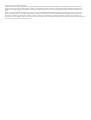 2
2
-
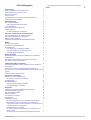 3
3
-
 4
4
-
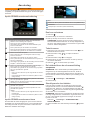 5
5
-
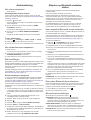 6
6
-
 7
7
-
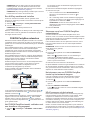 8
8
-
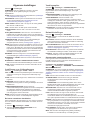 9
9
-
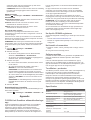 10
10
-
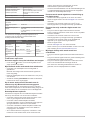 11
11
-
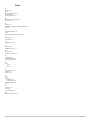 12
12
-
 13
13
-
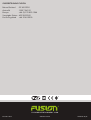 14
14
Gerelateerde papieren
-
Fusion MS-RA770 de handleiding
-
Fusion MS-SRX400 de handleiding
-
Fusion MS-RA670 Handleiding
-
Fusion MS-SRX400 Snelstartgids
-
Fusion MS-RA770 Installatie gids
-
Garmin MS-RA770 Handleiding
-
Fusion MS-RA770 Snelstartgids
-
Garmin Fusion Apollo WB670 Handleiding
-
Garmin MS-RA670 Handleiding
-
Fusion MS-RA770 Installatie gids